I ArcGIS 10版权简介
ArcGIS 10 采用了新的许可授权管理机制,与之前版本相比,许可授权方式有较大的变化。不同于在9.x版本中使用数字证书与硬件锁(加密狗)的授权方式,ArcGIS 10的许可将在授权完成后,通过机器识别器的方式使许可与机器相绑定。在新的版权保护机制下ArcGIS Desktop,ArcGIS Engine,以及ArcInfo Workstation 的版本10产品线使用最新的FLEXnet Publisher软件。版本10下许可的更新包括以下方面:
标准化的许可授权方式。不用再安装硬件锁,然后导入数字证书来对软件进行授权。
升级版的许可管理器和许可管理工具。
许可的借出。
许可借出的监控。
完全不再需要硬件锁。由于新的版权保护机制自动将许可与授权的机器相绑定,在授权和使用过程中都不再需要插上硬件锁(加密狗)。
新增ArcInfo的单机版许可。
新增ArcGIS Engine Runtime的浮动版许可。
II 系统需求验证
安装ArcGIS 10需要首先验证以下您的系统配置是否满足ArcGIS 10产品的系统要求。具体的系统要求请参阅:
http://resources.arcgis.com/zh-cn/content/arcgisdesktop/10.0/arcgis-desktop-system-requirements
在此强烈建议您在进行ArcGIS 10产品安装前,仔细阅读上述系统需求。其中相关的软件要求在此附上以示强调:
- 在安装 ArcGIS Desktop 之前必须先安装 .NET Framework 3.5 SP1。
- Internet Explorer 要求:
- ArcGIS Desktop 的某些功能要求安装的 Microsoft Internet Explorer版本至少为 7.0 或 8.0。如果尚未安装 Microsoft Internet Explorer 7.0/8.0,则必须在安装 ArcGIS Desktop 之前获取并安装它。
- 针对地理处理的 Python 要求:
ArcGIS Desktop 地理处理工具需要安装 Python 2.6.x 和 Numerical Python 1.3.0。如果 ArcGIS Desktop 安装程序发现目标计算机中尚未安装 Python 2.6.x 或 Numerical Python (NumPy) 1.3.0,则会在完整安装过程中默认安装 Python 2.6.5 和 Numerical Python 1.3.0。您可选择“自定义”安装来取消选择 Python 功能,从而取消它的安装。另外,如果您在 ArcGIS Desktop 安装过程中执行 Python 的安装,则可自行选择它的安装位置。但是,请注意,Python 安装位置中不得包括空格。
- Windows 7 和 Windows Vista 的 Microsoft WinHelp 修补程序:
在 Microsoft Vista 或 Windows 7 上使用 ArcGIS Desktop、ArcInfo Workstation、ArcGIS Engine 或 ArcReader 时,建议您安装下文涉及的 Microsoft 修补程序(可选)。ArcGIS Desktop、ArcInfo Workstation、ArcGIS Engine 和 ArcReader 通过使用 WinHlp32 向用户提供工具、命令和对话框的弹出式上下文相关帮助主题。如果未安装此修补程序,WinHlp32 将无法在 Windows 7 或 Windows Vista 上正常运行。这里是有关此修补程序的 Microsoft 知识库文章 917607,其中包含了指向此修补程序安装包的链接。如果在未安装此修补程序的情况下访问弹出式上下文相关帮助,则 Windows 会发出一个消息,提示您下载此修补程序。为获得最佳可用性,建议您在安装 ArcGIS 时安装此修补程序。有关其他信息,请参阅 Esri 知识库文章 32530。
在进行完上述比较啰嗦的检验工作见后,下面就可以正式来破解和安装ArcGIS 10产品了,请注意一定要按下面的流程一点一点的来哦,不要搞乱了顺序 。
。
III 安装和破解ArcGIS 10 License Manager(即ArcGIS 10 许可管理器)。
首先安装ArcGIS License Server 10,它作为ArcGIS Desktop 10用户进行更新和管理许可文件的必备工具。
安装过程如下:
运行ArcGIS Desktop 10光盘中的安装包ESRI.exe(如果您的是镜像文件,那麻烦您先安装虚拟光驱,然后加载该镜像文件运行即可),弹出ArcGIS Desktop 10安装程序界面,如下图:
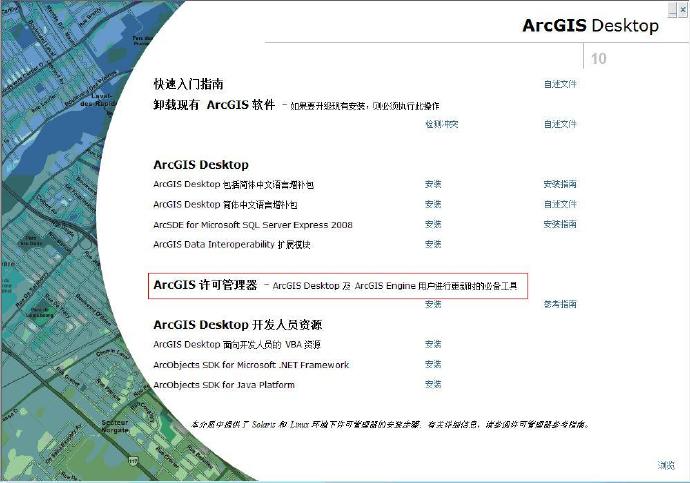
选择 ArcGIS 许可管理器 点击 安装。进入ArcGIS License Manager 10安装界面,点击下一步:
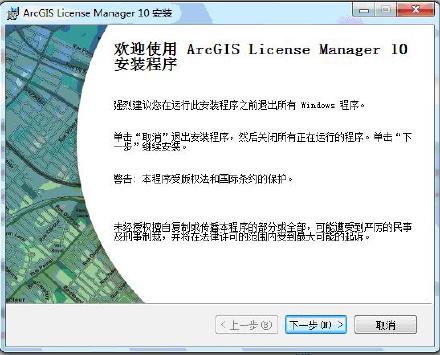
选中 接受许可协议 选项,单击 下一步:
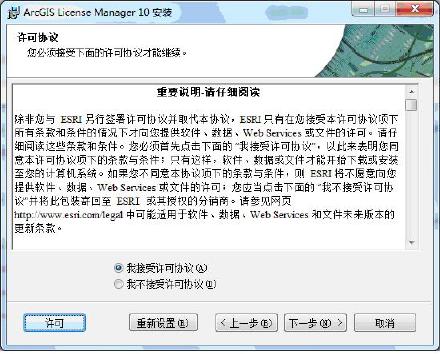
单击浏览按钮选择应用程序的安装目录,根据自己的喜好选择安装目录,通常选择默认安装目录,单击 下一步:
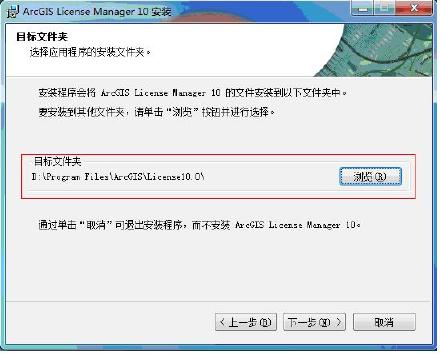
安装应用程序准备就绪,单击 下一步 开始安装:
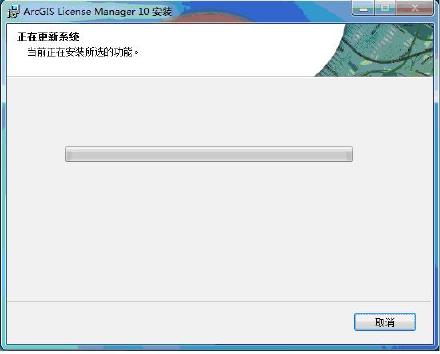
已成功安装ArcGIS License Manager 10,单击 完成 退出安装过程。

接下来会弹出 ArcGIS 许可服务器管理器-10.0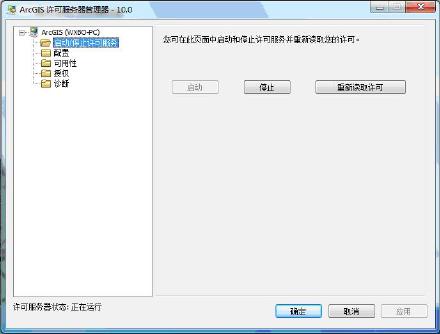
许可服务器目前的状态是正在运行,需要停止许可服务器。单击 停止 按钮,然后单击 确定 退出即可。
下面要进行的就是许可服务器的破解。
破解过程如下:
运行ArcGIS 注册机。(如果您没有ArcGIS 注册机,那要麻烦您从网上下载一个哦,如果您下载不到,那请您留下QQ,我会在第一时间发给您哦!!!)
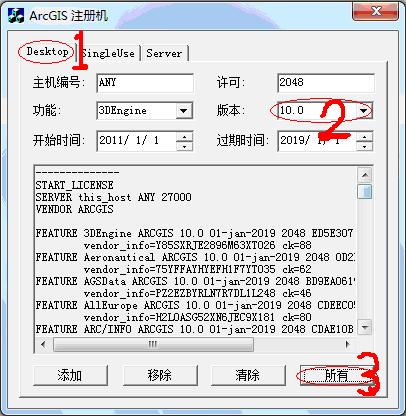
上图红色数字是需要注意的地方,首先选择 Desktop选项卡,然后选定版本号为10.0,此为特别强调之处。最后单击所有按钮生成许可文件。另外过期时间,读者可自行设定,这个不守约束 。
。
将生成的许可文件从START_LICENSE到END_LICENSE之间的内容全部复制到一个txt文件中,并命名为:service.txt。此处不可以对txt文件乱命名哦,一定要是service.txt。
将此service.txt文件,复制到ArcGIS许可管理器的安装目录: X:\Program Files\ArcGIS\License10.0\bin下。X代表ArcGIS许可管理在您机器上安装的盘符。比如在我的机器上是: D:\Program Files\ArcGIS\ License10.0\bin,替换掉原来的service.txt文件。

打开service.txt文件,将其中的this_host改为localhost或者您的机器名。这一步很重要
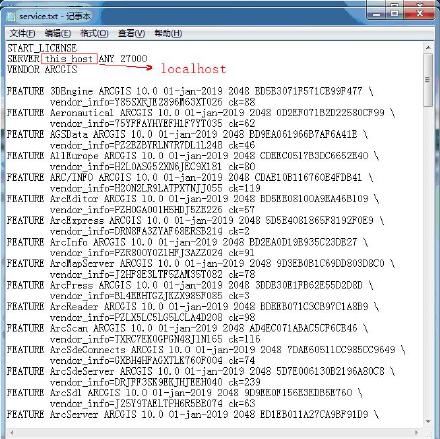
在开始菜单中选择刚才安装的ArcGIS许可管理器,重新运行。

重新启动许可服务器。单击启动 按钮,等服务启动后,单击 重新读取许可 按钮,然后单击确定退出。

至此,许可服务管理器安装和破解完成。接下来便可以安装ArcGIS Desktop,ArcGIS Engine等了。
返回到ArcGIS Desktop 10安装界面。选择ArcGIS Desktop安装程序,点击 安装。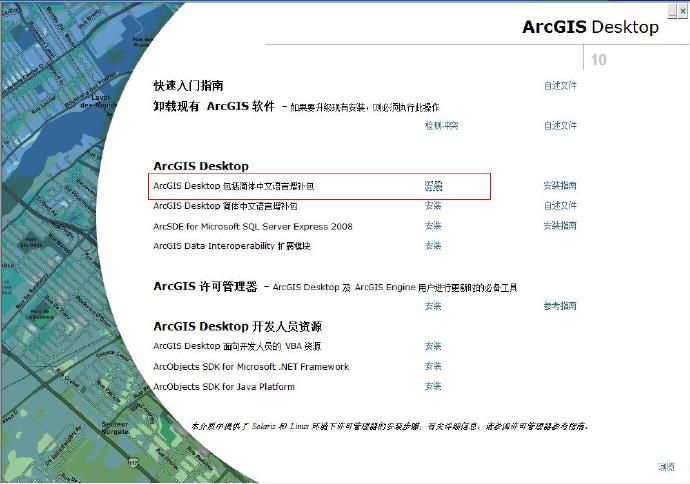
进入ArcGIS License Manager 10安装界面,点击 下一步:
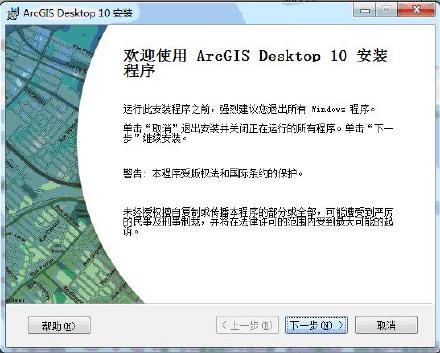
选中 接受许可协议 选项,单击 下一步:
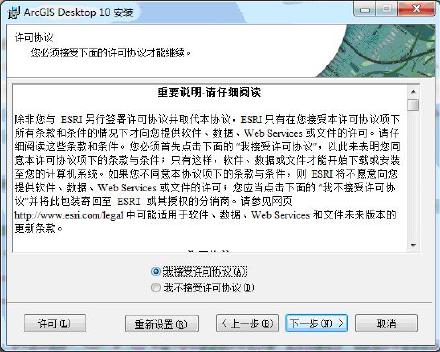
选择安装类型,根据用户需要进行选择。单击 下一步。
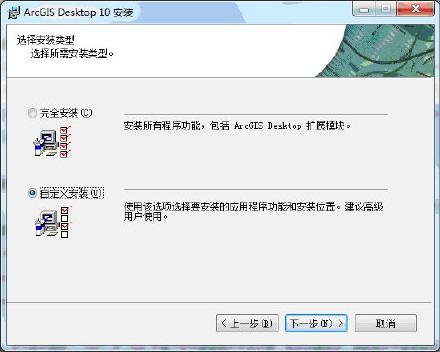
单击浏览按钮选择应用程序的安装目录,根据自己的喜好选择安装目录,通常选择默认安装目录,单击 下一步:
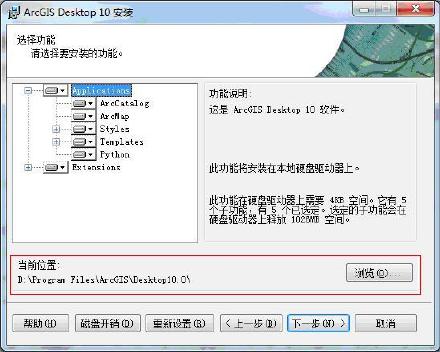
安装应用程序准备就绪,单击 下一步 开始安装:
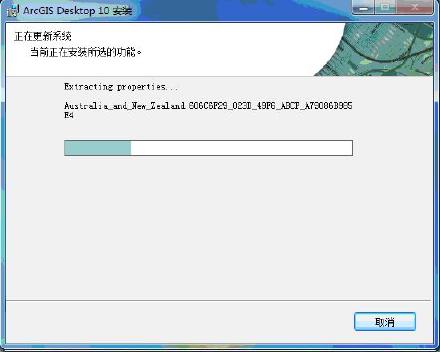
已成功安装ArcGIS Desktop 10,单击 完成 退出安装过程。
接下来,弹出ArcGIS 管理器向导,选择 ArcInfo(浮动使用)和稍后通过ArcGIS管理器定义许可管理器。单击确定按钮。弹出ArcGIS 管理器。
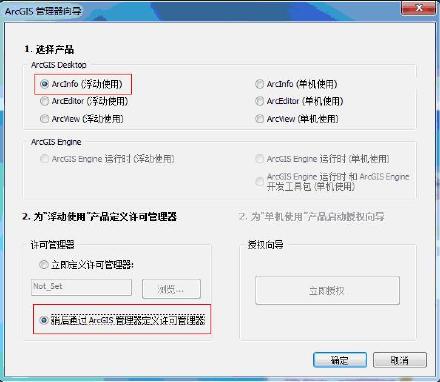
单击左侧列表的Desktop项,选择 ArcInfo(浮动使用),单击 更改… 按钮,将not_set更改为localhost即可。单击 应用 按钮,然后查看ArcGIS Destop可用性。
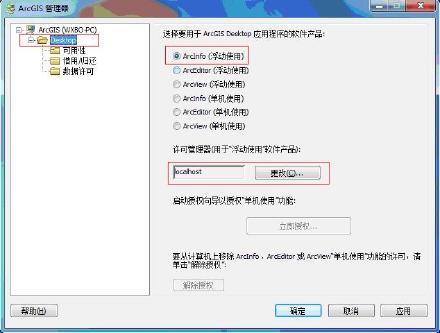
选择左侧列表的 可用性 项。出现以下界面则说明ArcGIS Desktop破解成功。
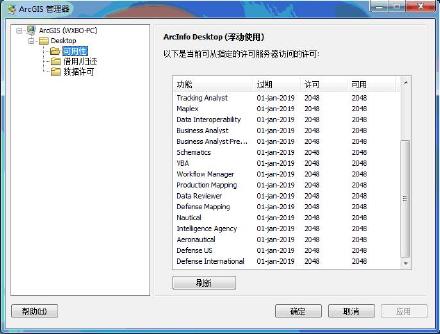

好啦,至此ArcGIS Destop 10已经安装和破解完毕,如有疑问请留言。
 。
。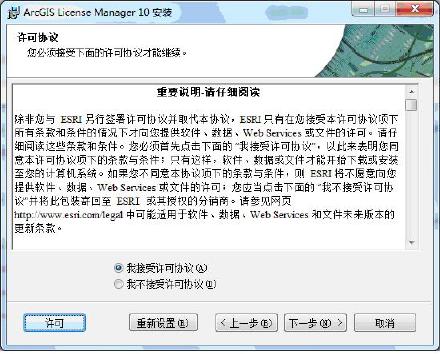

 。
。![]()


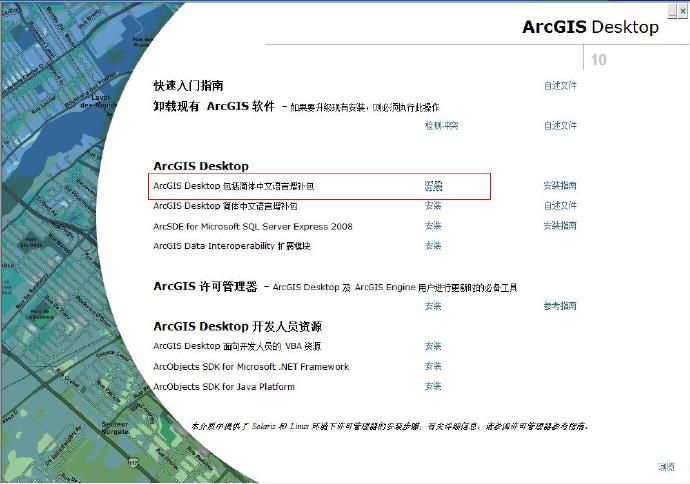
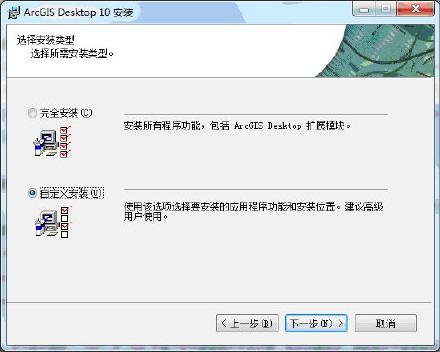








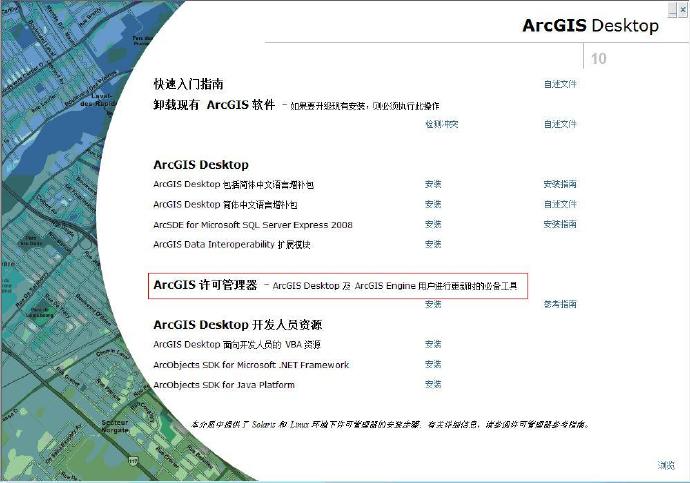
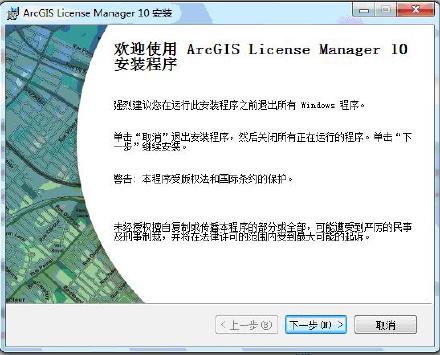
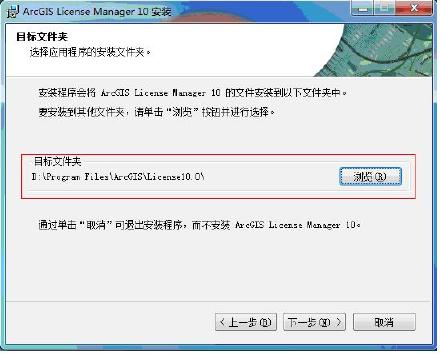
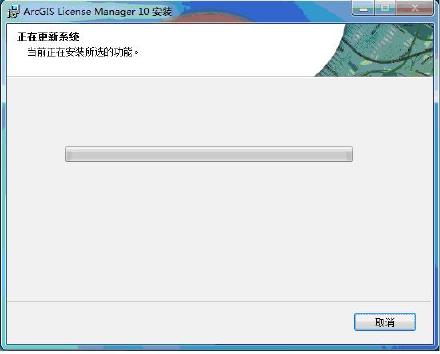
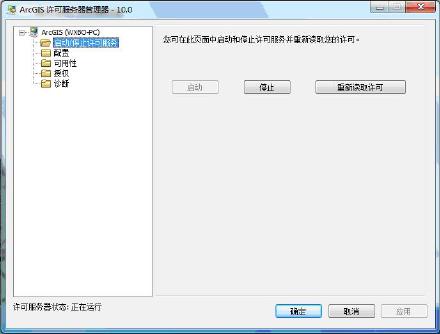
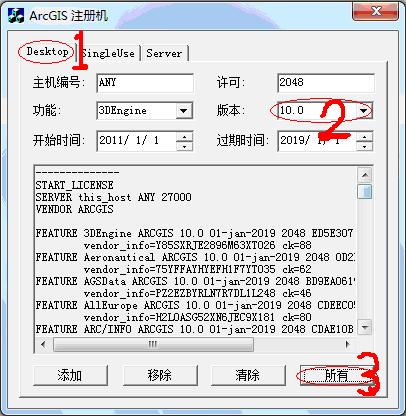
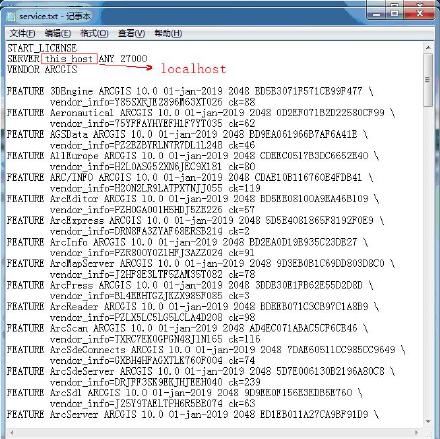
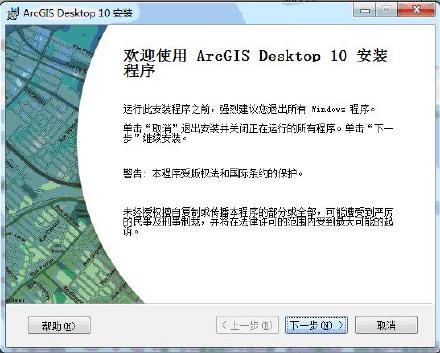
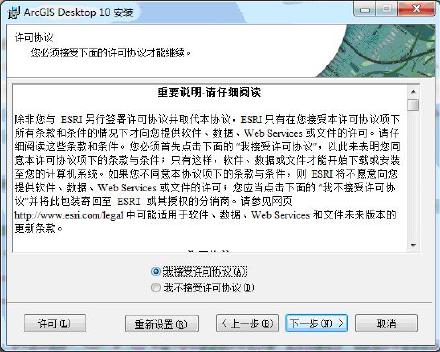
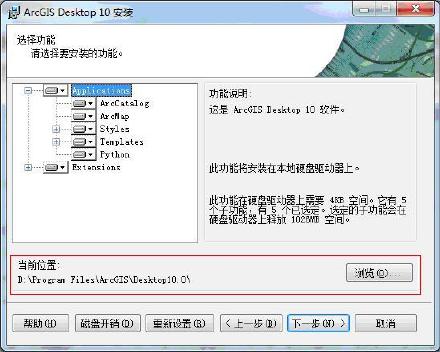
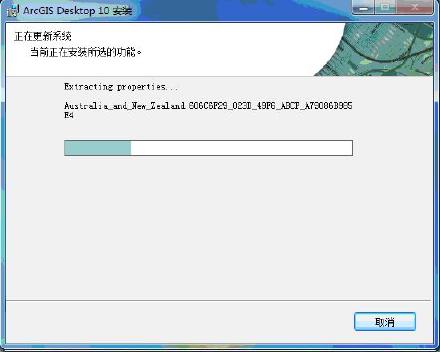
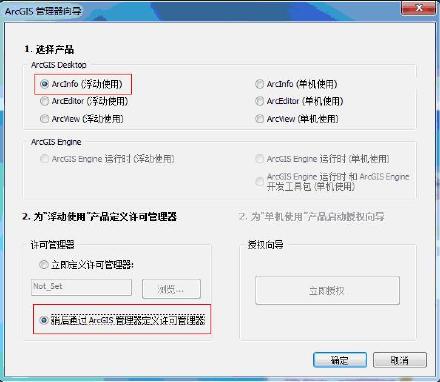
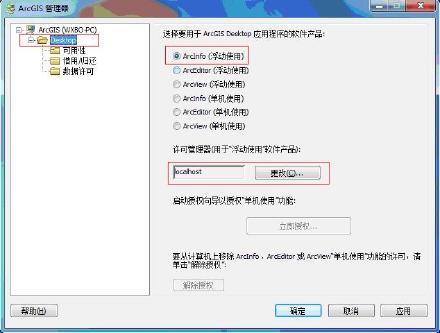
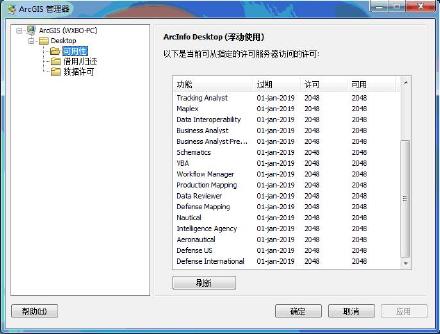















 449
449

 被折叠的 条评论
为什么被折叠?
被折叠的 条评论
为什么被折叠?








